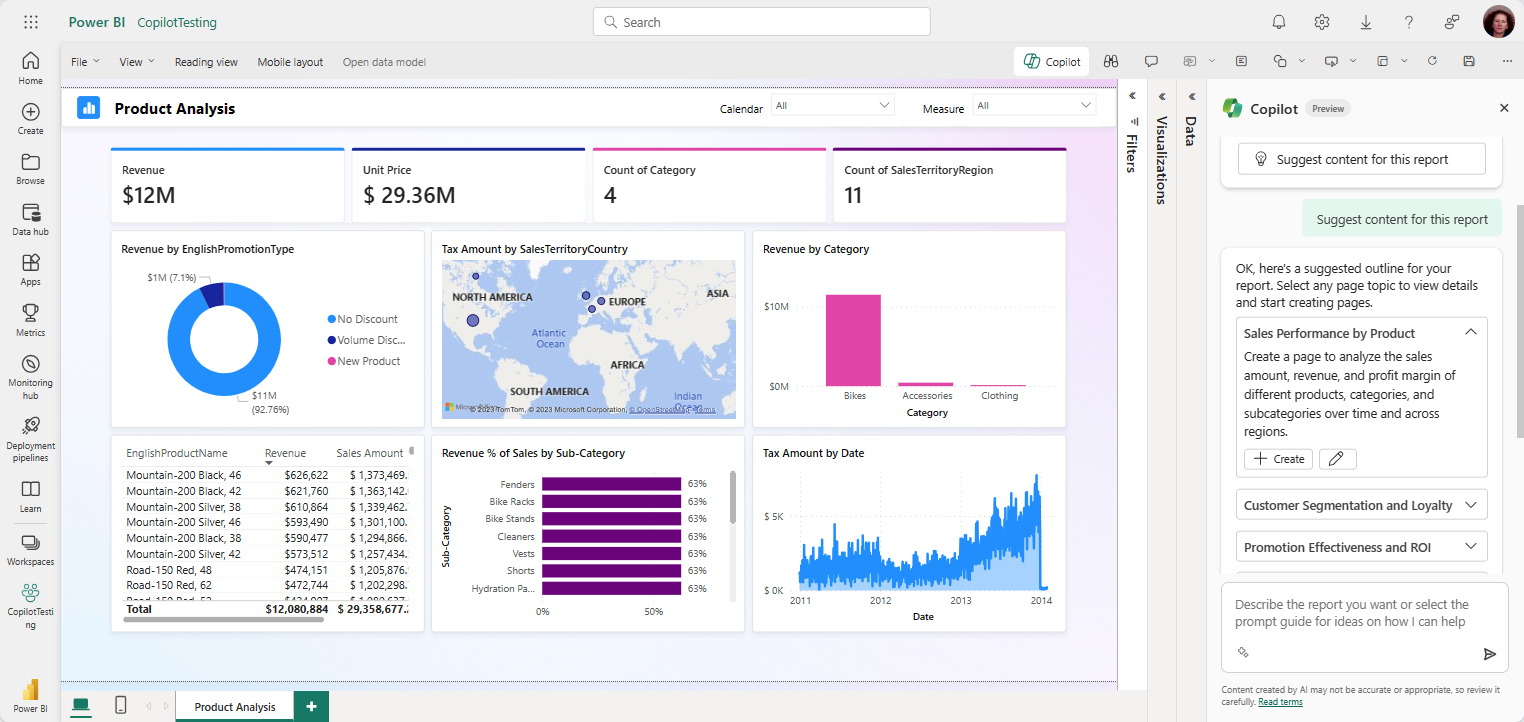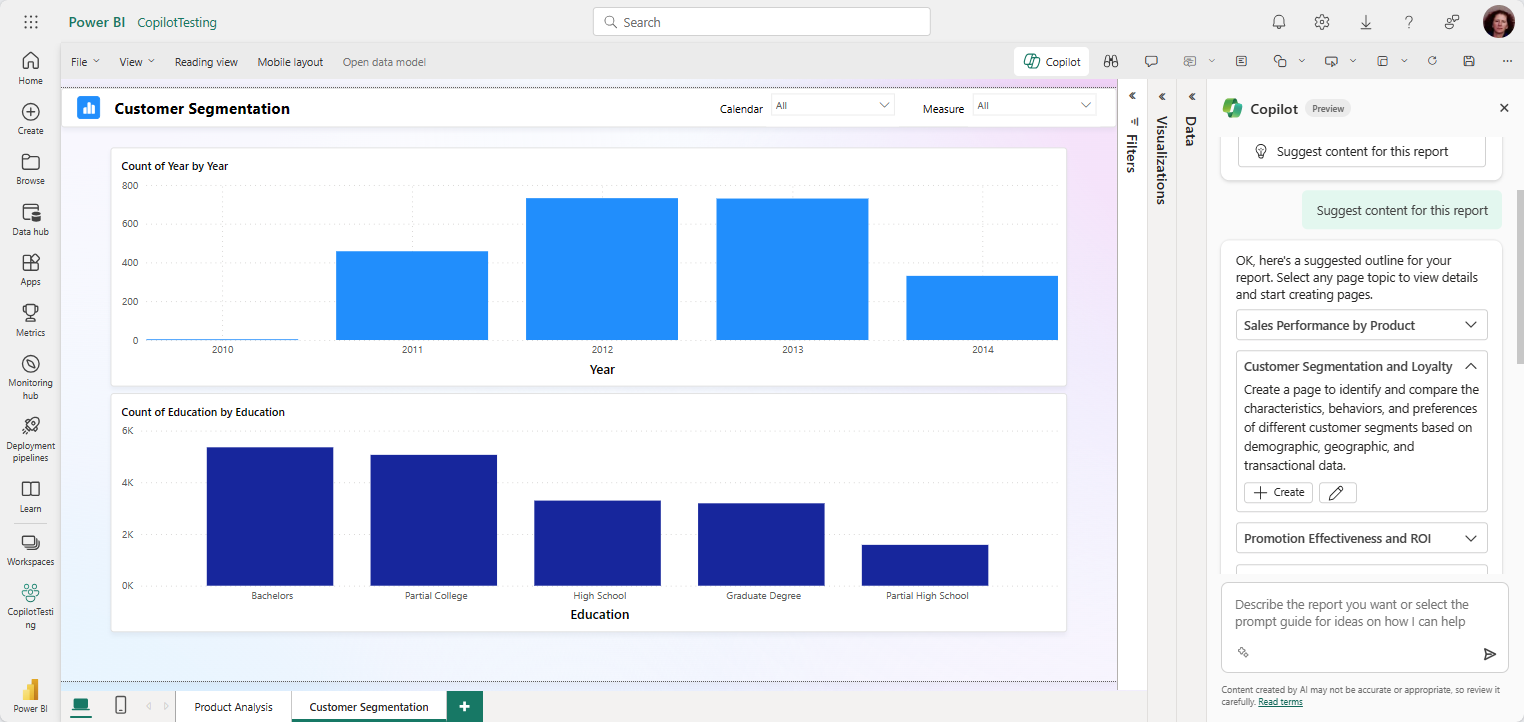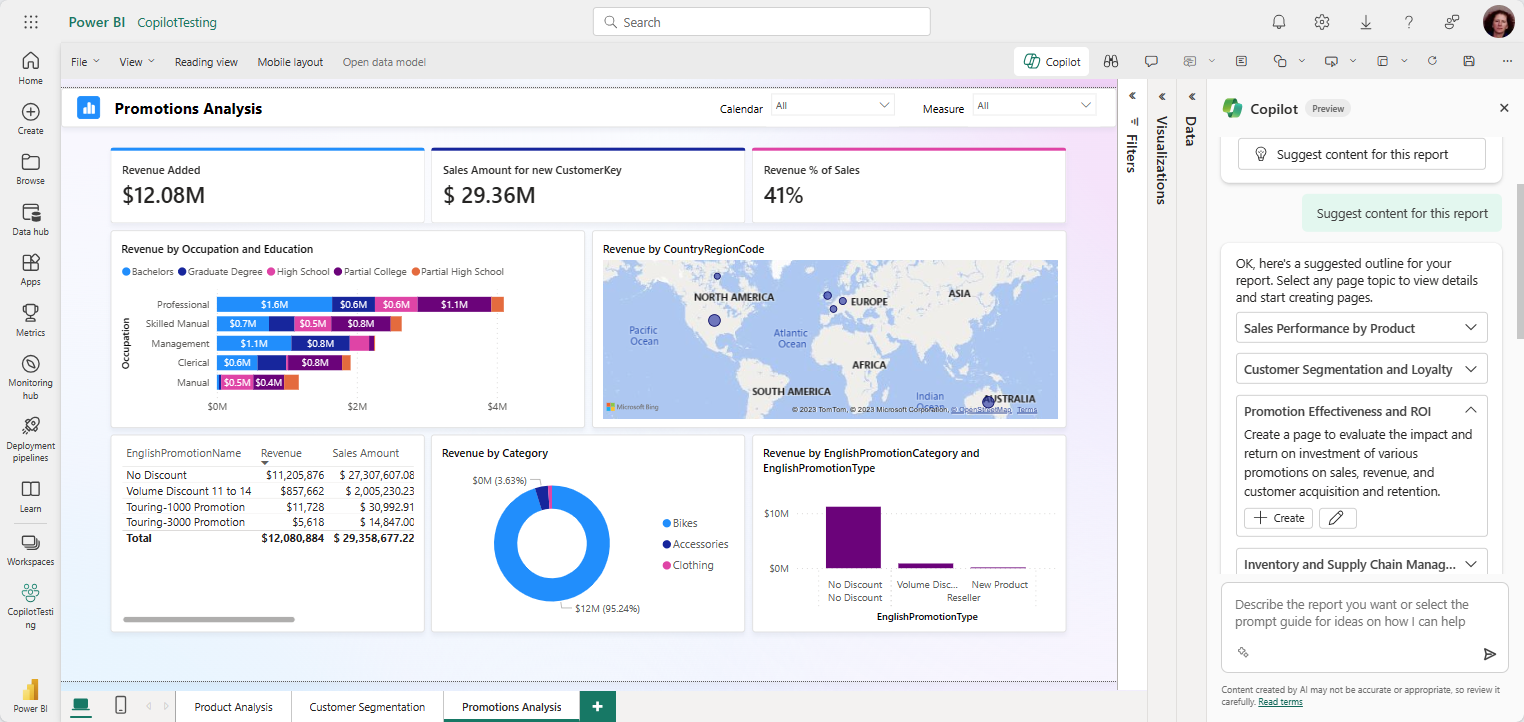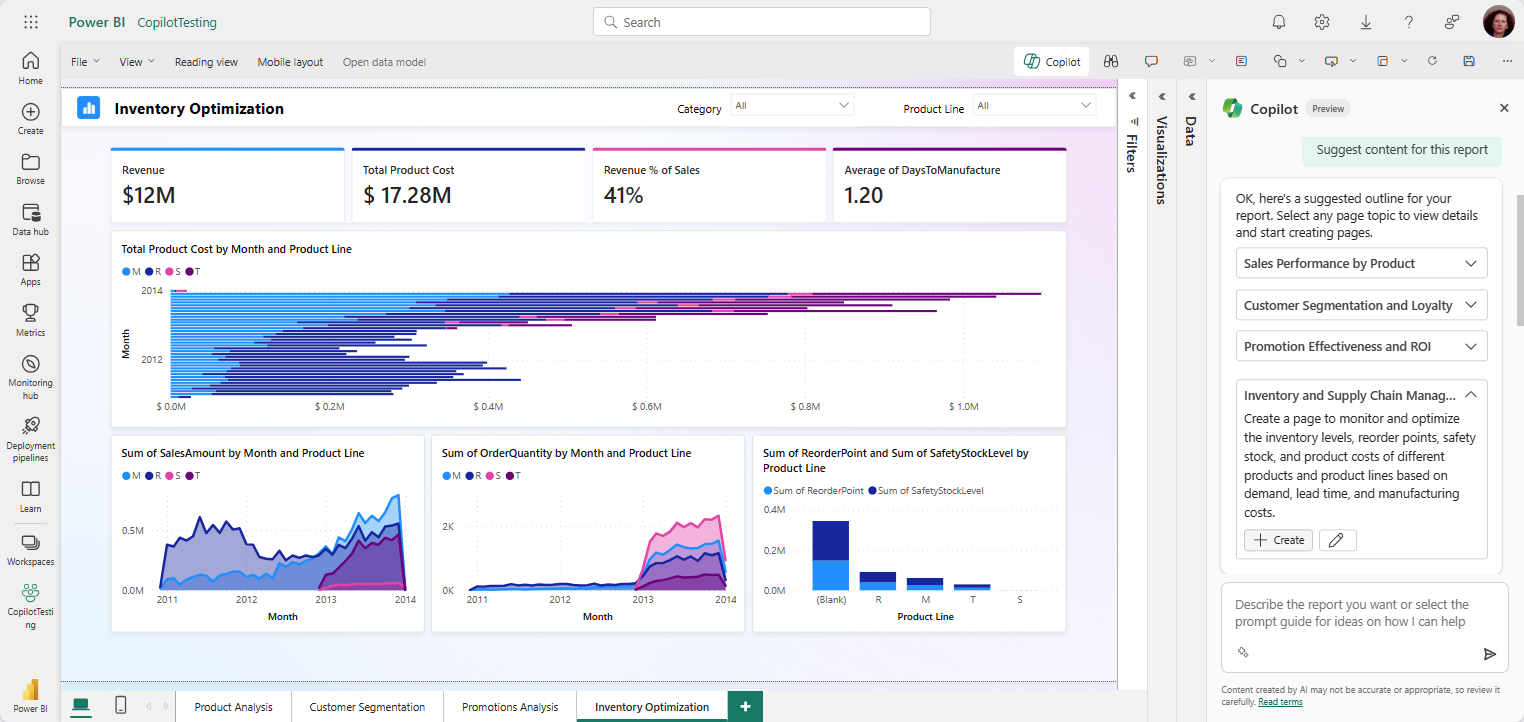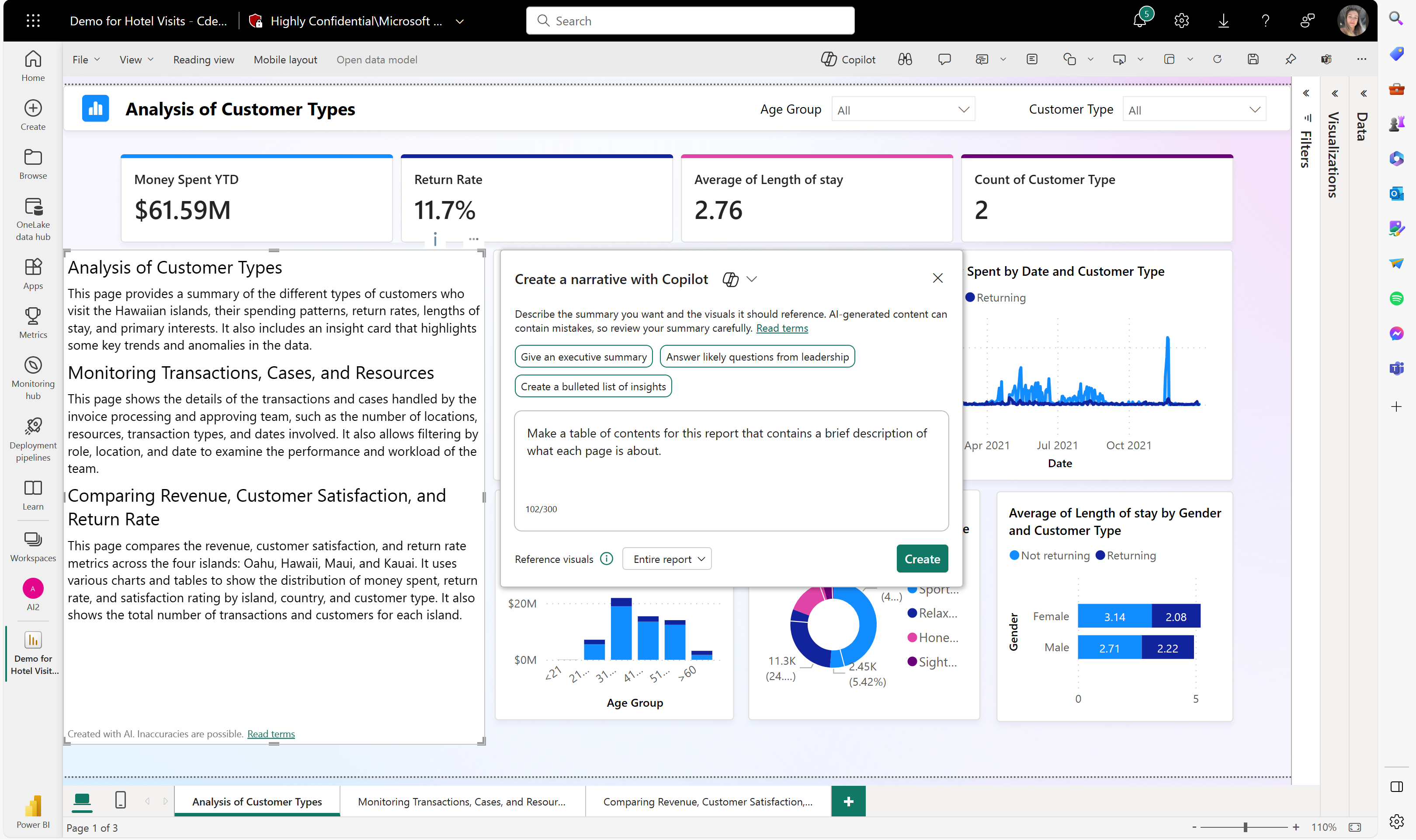Power BI에서 보고서 페이지를 만들기 위한 Copilot 프롬프트 작성
적용 대상: Power BI Desktop
Power BI 서비스
기업이 Power BI에서 Copilot 기능을 사용하려면 먼저 관리자가 Microsoft Fabric에서 Copilot을 사용하도록 설정해야 합니다.
참고 항목
- 관리자가 Microsoft Fabric에서 Copilot을 사용하도록 설정해야 합니다.
- F64 또는 P1 용량은 이 문서(Fabric 지역 가용성)에 나열되어 있는 지역 중 하나에 있어야 합니다. 그렇지 않으면 Copilot을 사용할 수 없습니다.
- Copilot 사용을 시작하기 전에 관리자가 테넌트 전환을 사용하도록 설정해야 합니다. 자세한 내용은 Copilot 테넌트 설정 문서를 참조하세요.
- 테넌트 또는 용량이 미국 또는 프랑스 외부에 있는 경우 Fabric 테넌트 관리자가 Fabric 관리 포털에서 Azure OpenAI로 전송된 데이터가 테넌트의 지리적 지역, 규정 준수 경계 또는 국가 클라우드 인스턴스 외부에서 처리될 수 있음 테넌트 설정을 활성화하지 않는 한 기본적으로 Copilot이 비활성화됩니다.
- Microsoft Fabric의 Copilot은 평가판 SKU에서는 지원되지 않습니다. 유료 SKU(F64 이상 또는 P1 이상)만 지원됩니다.
보고서 페이지에 대한 샘플 프롬프트
다음은 Power BI용 Copilot에서 잘 작동하는 프롬프트의 몇 가지 예입니다. 다음 프롬프트를 예로 사용합니다.
각 샘플 프롬프트는 해당 프롬프트의 해석을 기반으로 Copilot이 생성한 보고서 페이지와 쌍을 이룹니다. 사용자의 메시지는 Copilot이 사용자가 찾고 있는 내용을 이해하는 데 도움이 되지만 사용자가 원하는 것과 정확히 일치하는 페이지를 생성하지 못할 수도 있습니다. 보고서 페이지 만들기의 시작점입니다. 사용자 인터페이스를 사용하여 Copilot이 만든 보고서 페이지를 수정합니다.
제품별 판매실적
"시간 경과에 따라 지역에 따라 다양한 제품, 범주 및 하위 범주의 판매 금액, 수익 및 이익률을 분석하는 페이지를 만들어 주세요."
고객 구분 및 로열티
"인구통계, 지리 및 트랜잭션 데이터를 기반으로 다양한 고객 세그먼트의 특성, 동작 및 기본 설정을 식별하고 비교할 수 있는 페이지를 만들어 주세요."
프로모션 효과 및 ROI
"판매, 수익, 고객 확보 및 보존에 대한 다양한 프로모션의 영향과 투자 수익률을 평가하는 페이지를 만들어 주세요."
재고 및 공급망 관리
"수요, 리드 타임 및 제조 비용을 기준으로 다양한 제품 및 제품군의 재고 수준, 재주문 지점, 안전 재고 및 제품 비용을 모니터링하고 최적화하는 페이지를 만들어 주세요."
목차 만들기
이제 보고서 페이지 전체에 걸쳐 목차를 생성합니다.
"각 페이지의 콘텐츠에 대한 간략한 설명이 포함된 이 보고서의 목차를 만들어 주세요."
피드백 보내기
제품에 대한 사용자 피드백을 언제나 환영합니다. 특히 공개 미리 보기 중에 사용자의 피드백은 제품을 더 빠르게 개선하는 데 도움이 됩니다.